Last Updated on 1か月 by aisotota
ブログで記事を公開するとき、アイキャッチ画像は必ずと言って良いほど重要な存在ですが、いざ作るとなるとちょっと面倒ですよね。フリーの画像を使っても良いですが、毎回それだとちょっと味気ない気も。
そこで、Canvaというサイトを利用することで、簡単におしゃれなアイキャッチを作る事ができます!なので、今回はCanvaを使ってアイキャッチ画像を作る流れをご紹介していきます。
ちなみに、以前アイキャッチ画像の重要性についても紹介しているので、そちらもぜひ参考にしてみてくださいね!(内部リンクを)
Canvaとは
Canva(カンバ)とは、動画のサムネや会議用の資料をはじめとした、さまざまな画像を制作できる無料のサイト。いろんなデザインのテンプレートが用意されているため、最初から自分で作る必要もありませんし、素人でもおしゃれなアイキャッチ画像を作る事ができます!非常に手軽で使いやすいのですが、そんなCanvaの魅力をご紹介しましょう
デザインのテンプレートが用意されている
Canvaでは、まず制作したい画像のジャンルを選択すると、この様にさまざまなデザインテンプレートが表示されます。シンプルなものから、黄色をベースにしたキャッチーなもの、ピンクをベースにしたちょっと可愛いものまで。アイキャッチ画像を作る時って、どうしてもいい感じのデザインを作れないことで、苦労してしまいがちですが、そんな時にもCanvaは非常に便利なんです!
無料なのに自由度が高い!
また、Canvaはデザインのテンプレートを選び、文字を入力して終わりではありません!左のツールバーに、素材や文字という欄があり、この様にいろんなものを追加できるんですね。なので、ベースだけテンプレートから選んだら、細部を自分でデザインすることも可能。もちろん、文字のフォントや色・大きさなども自由に変えられるので、デザインの幅は非常に広いです。
Canvaでアイキャッチを作る流れ
Canvaはアイキャッチ画像をはじめとして、さまざまな画像を作るのに非常に便利なサイトですが、最初はちょっと使い方がわかりにくいんですよね。なので、実際にアイキャッチ画像を作る流れをご紹介していきます!
まずはログインから
まずはログインもしくは会員登録から行います。
Canvaのサイトにアクセスすると、
- Googleで続行
- Facebookで続行
- メールアドレスで続行
最初はこの三つの選択肢から、ログインする方法を選ぶ事ができます。大体の方はGoogleを持っていそうな気がしますが、もしその他の選択肢が欲しい方には、別の方法で続けるをクリックすると、6つの選択肢から選べる様になります。
Twitter広告を選ぶ
ログインすると、この様な画面に映ります。画像を作るサイズのテンプレートとして、プレゼンテーション・SNS・動画など、さまざまな選択肢が用意されていますが、この選択肢の中に直接”アイキャッチ画像”という項目は用意されていません。なので、まずはアイキャッチ画像に近い画像サイズの項目を探しにいきましょう。
右上にあるデザイン作成を押すと、以下の様な画面になります
この項目の中から、「Twitter広告」という項目を検索しましょう(私は既に検索した事があるので、既に上に表示されていますが、最初は表示されていません!)
また、もしくはアイキャッチ画像の比率1:1.91を知っている方は、カスタムサイズから進むこともできますが、その方法から進むと「Twitter広告」とは違うデザインテンプレートが表示されるので、ややこしくなりそうな場合はひとまず「Twitter広告」から進みましょう。
テンプレートを選ぶ
Twitter広告を選ぶと、左側にデザインテンプレートと右側に真っ白なベースが表示されています。デザインテンプレートは、スクロールするとどんどんいろんなデザインが表示されるため、テーマに合ったものを選んでみましょう。
文字を変更する
好みのデザインテンプレートを選んだら、右のベースにそれが適応されます。そうしたら文字をダブルクリックして、テキストの内容を変更したり、上部にあるツールバーでフォント・カラーを変更する事ができます。また、デザインテンプレートのさらに左には、新たな素材・テキストを追加するタブがあるため、自由に選んで追加してみましょう。
あとはダウンロードするだけ!
いい感じにテキストを変更して、アイキャッチ画像のデザインが完成したら、あとはダウンロードするだけ!左上にあるホームの右隣、ファイルをクリックすると、ちょっとしたの方にダウンロードという選択肢があります。それを選ぶと、下の画像の様な画面になります。
ファイルの種類を選んだり、サイズを変更してダウンロードをクリックすれば、制作したアイキャッチ画像がパソコンにダウンロードされるため、あとはWordPressにアップロードして完了です!
まとめ
今回はCanvaの使い方についてご紹介していきました!
無料で使えるツールなのに、非常にデザインの幅が広く、自由度も高いという非常に便利なサイトです!無料版で使う時は、有料版に比べていささかできる事は減ってしまいますが、それでも画像をアップロードして使用したりなど、十分にできる事がたくさんあります。
なので、もしアイキャッチ画像を作るのに困ったら、ぜひ使ってみてくださいね

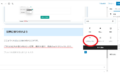

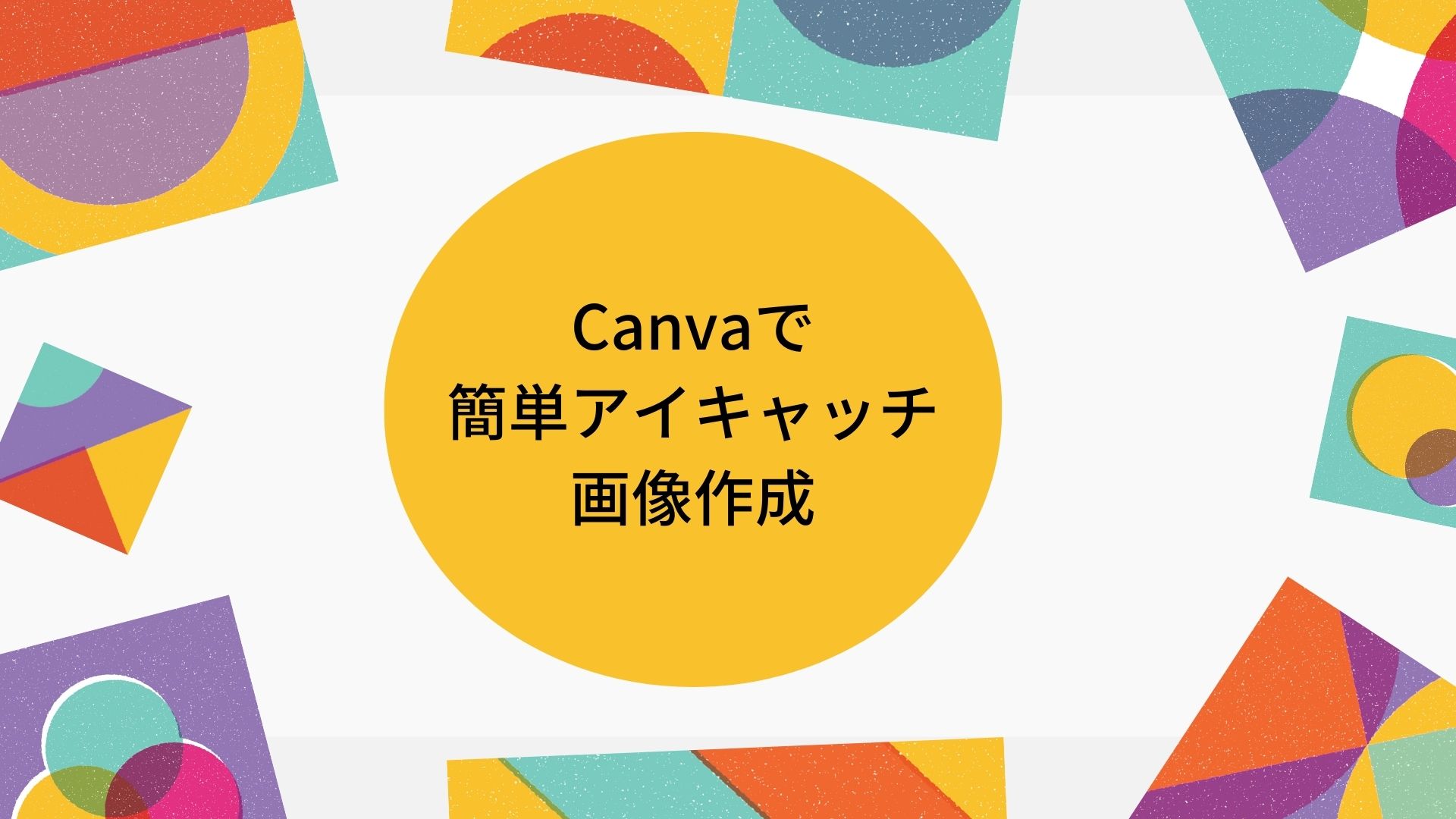


コメント